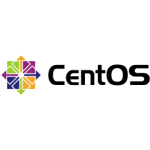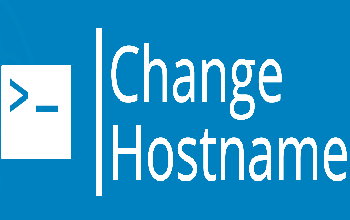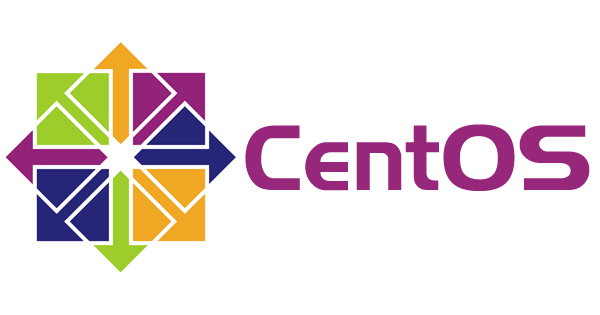PrestaShop محبوب منبع باز تجارت الکترونیکی است. شما می توانید از آن برای ایجاد فروشگاه آنلاین خود به صورت رایگان استفاده کنید.
در این آموزش، من به شما نشان خواهم داد که چگونه یک فروشگاه PrestaShop مبتنی بر LAMP را بر روی سرور CentOS سرور نصب کنید.

پیش نیازها
قبل از ادامه، فرض کنید که شما:
سرور CentOS با نام تجاری جدید نصب شده است.
از این مثال سرور CentOS از ترمینال SSH شما با استفاده از یک کاربر غیر ریشه با امتیازات sudo وارد شده است. شما می توانید در مورد چگونگی ایجاد چنین کاربر در این آموزش یاد بگیرید.
مرحله 1: به روز رسانی سیستم
نمونه سرور خود را به آخرین وضعیت پایدار بروزرسانی کنید:
|
1 2 3 |
sudo yum update sudo reboot |
پس از راه اندازی مجدد، از همان کاربر sudo برای ورود دوباره به دستگاه خود استفاده کنید.
قبل از نصب و استفاده از PrestaShop، باید LAMP را روی دستگاه خود نصب کنید. در مراحل زیر، به شما نشان خواهم داد که چگونه Apache، MariaDB و PHP را نصب و پیکربندی کنید.
مرحله 2: Apache را نصب و پیکربندی کنید
آپاچی را نصب کنید و آن را به طور خودکار پس از راه اندازی مجدد سیستم شروع کنید:
|
1 2 3 4 |
sudo yum install httpd sudo systemctl start httpd.service sudo systemctl enable httpd.service |
صفحه خوش آمدید به طور پیش فرض Apache را حذف کنید:
|
1 2 |
sudo sed -i 's/^/#&/g' /etc/httpd/conf.d/welcome.conf |
نادیده گرفتن Apache برای نمایش دایرکتوری ها و فایل ها در دایرکتوری ریشه وب: /var/www/html
|
1 2 |
sudo sed -i "s/Options Indexes FollowSymLinks/Options FollowSymLinks/" /etc/httpd/conf/httpd.conf |
اصلاح قوانین فایروال کنونی به طوری که بازدید کنندگان می توانند به فروشگاه آنلاین خود دسترسی داشته باشند:
|
1 2 3 |
sudo firewall-cmd --zone=public --permanent --add-service=http sudo firewall-cmd --reload |
مرحله 3: MariaDB را نصب و پیکربندی کنید
نصب MariaDB و تنظیم آن به صورت خودکار پس از راه اندازی مجدد سیستم شروع می شود:
|
1 2 3 4 |
sudo yum install mariadb mariadb-server sudo systemctl start mariadb.service sudo systemctl enable mariadb.service |
اجرای فرآیند نصب MySQL امن را اجرا کنید:
|
1 2 |
sudo /usr/bin/mysql_secure_installation |
از طریق فرایند با دستورالعمل های زیر بروید:
|
1 2 3 4 5 6 7 8 9 |
Enter current password for root (enter for none): Press the Enter key Set root password? [Y/n]: Input Y, then press the Enter key New password: Input a new root password, then press the Enter key Re-enter new password: Input the same password again, then press the Enter key Remove anonymous users? [Y/n]: Input Y, then press the Enter key Disallow root login remotely? [Y/n]: Input Y, then press the Enter key Remove test database and access to it? [Y/n]: Input Y, then press the Enter key Reload privilege tables now? [Y/n]: Input Y, then press the Enter key |
اکنون، به پوسته MySQL وارد شوید تا بتوانید یک پایگاه داده اختصاصی برای PrestaShop ایجاد کنید:
|
1 2 |
mysql -u root -p |
وارد شوید رمز ورود MariaDB است که قبلا برای ورود به سیستم تنظیم کرده اید، سپس پایگاه داده PrestaShop را با استفاده از دستورات زیر تنظیم کنید. اطمینان حاصل کنید که نام پایگاه داده را “prestashop” جایگزین کنید، نام کاربری پایگاه داده “prestashopuser” و کلمه عبور user password “yourpassword” در هر دستور با خودتان.
|
1 2 3 4 5 |
CREATE DATABASE prestashop; GRANT ALL PRIVILEGES ON prestashop.* TO 'prestashopuser'@'localhost' IDENTIFIED BY 'yourpassword' WITH GRANT OPTION; FLUSH PRIVILEGES; EXIT; |
مرحله 4: نصب پی اچ پی و الزامات مورد نیاز
نصب PHP و پسوند های مورد نیاز با استفاده از YUM:
|
1 2 |
sudo yum install php php-gd php-mbstring php-mcrypt php-mysqli php-curl php-xml php-cli |
همه تغییرات پیکربندی را در اثر قرار دهید:
|
1 2 |
sudo systemctl restart httpd mariadb |
Step 5: Download the PrestaShop archive and prepare for installation
آخرین نسخه PerestaShop را که 1.6.1.5 است دانلود کنید:
|
1 2 3 |
cd ~ wget https://www.prestashop.com/download/old/prestashop_1.6.1.5.zip |
برای ورود در آینده، شما همیشه می توانید URL جدیدترین دانلود از وب سایت رسمی PrestaShop را پیدا کنید.
نصب unzip را برای فشرده سازی آرشیو نصب کنید:
|
1 2 3 |
sudo yum install unzip unzip prestashop_1.6.1.5.zip |
دستور زیر را وارد کنید:
|
1 2 3 |
sudo chown -R apache: ~/prestashop/ sudo mv ~/prestashop/* /var/www/html/ |
مرحله 6: نصب را از یک مرورگر به پایان برسانید
سرور Parsvds خود را از یک مرورگر وب ببینید:
|
1 2 |
http://[your-parsvds-server-IP]/ |
دستورالعمل های روی صفحه را برای پایان نصب دنبال کنید:
- Choose your language.
- License agreements.
- System compatibility.
- Store information.
- System configuration.
-
- In this step, you need to input the database name, the database login user “root”, and the database password you setup earlier.
- Store installation.
برای اهداف امنیتی، شما باید پس از نصب، پوشه / install را حذف کنید:
|
1 2 |
sudo rm -rf /var/www/html/install/ |
به صورت اختیاری می توانید دایرکتوری / docs و فایل README.md را حذف کنید.
|
1 2 3 |
sudo rm -rf /var/www/html/docs/ sudo rm /var/www/html/README.md |
قبل از اینکه بتوانید فروشگاه را مدیریت کنید باید پوشه admin را نام یک خصوصی و امن (به عنوان مثال / kdycau0197k8upr2) تغییر نام دهید. نام امن را انتخاب کنید. مثلا:
|
1 2 |
sudo mv /var/www/html/admin/ /var/www/html/kdycau0197k8upr2/ |
پس از آن، شما می توانید فروشگاه را از آدرس زیر مدیریت کنید:
|
1 2 |
http://[your-parsvds-server-IP]/kdycau0197k8upr2/ |
این مسیر تنها وسیله ای است که می تواند برای دسترسی به PrestaShop استفاده شود، مطمئن شوید که آن را ذخیره کنید و آن را خصوصی نگه دارید.
موفق باشید